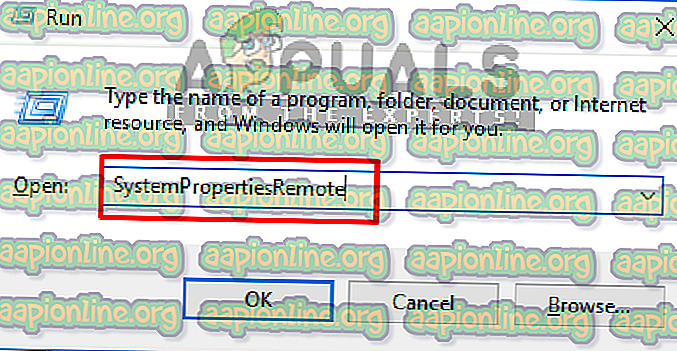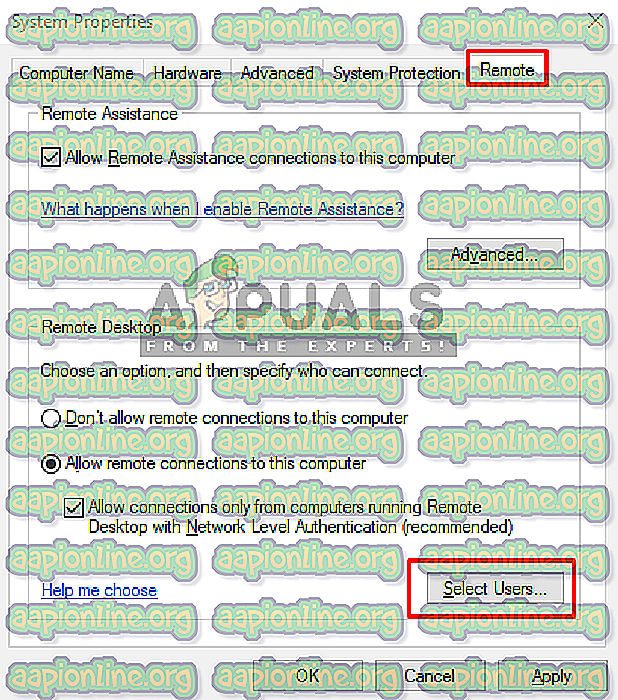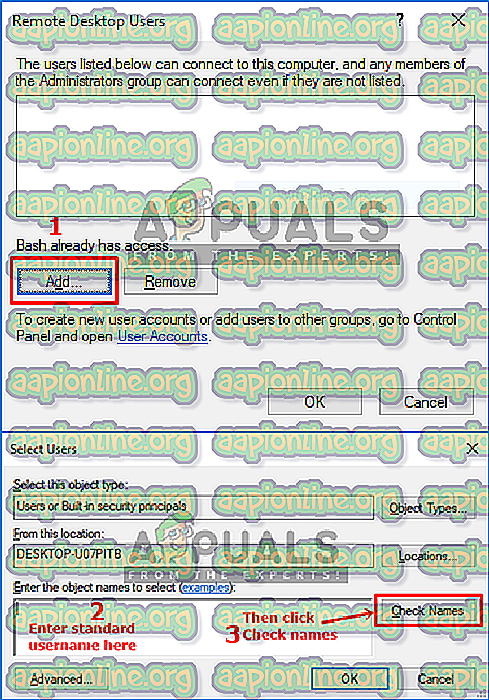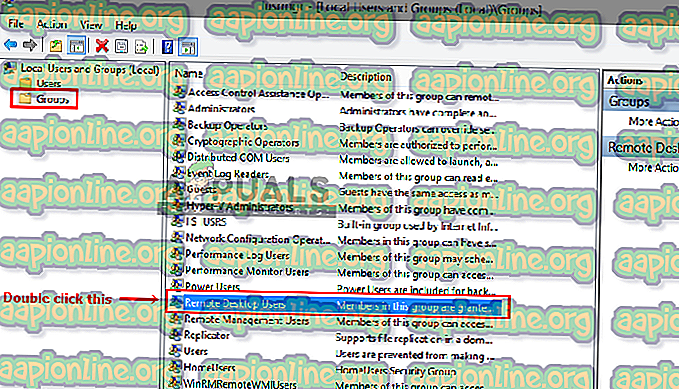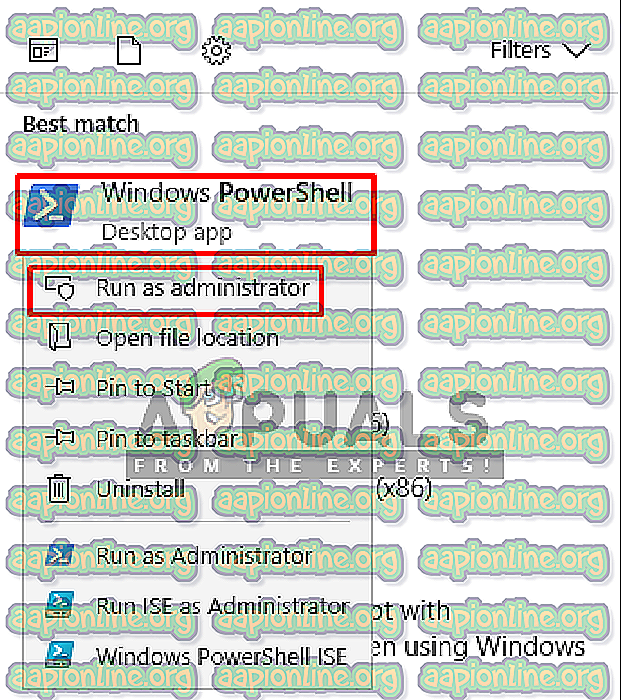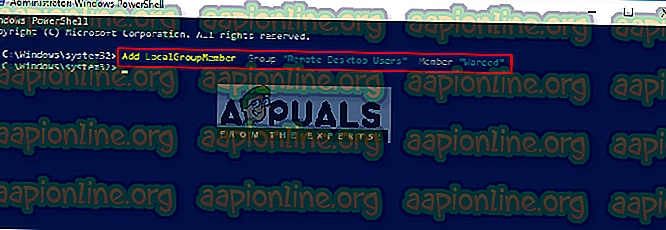Come consentire agli utenti standard l'accesso RDP / remoto su Windows 7 e 10
RDP è l'acronimo di Remote Desktop Protocol, che consente a un utente di connettersi da un altro computer con una connessione di interfaccia grafica tramite una connessione di rete. Ha protetto regole e linee guida per la comunicazione dei dati sviluppati da Microsoft. Gli utenti possono connettersi come amministratore o come utente standard a seconda delle autorizzazioni. L'abilitazione dell'accesso per l'utente standard può avere molte ragioni, come ad esempio; consentendo loro di lavorare sul computer remoto da qualsiasi luogo, dando accesso a familiari e amici per programmi specifici come utente standard ma senza diritti di amministratore.

Tuttavia, diversi utenti Windows ottengono l'errore di connessione negata quando provano a RDP con un account standard su un computer. L'errore verrà visualizzato con un messaggio simile al seguente: " La connessione è stata negata perché l'account utente non è autorizzato per l'accesso remoto ". Ciò accade perché il computer che stai tentando di connettere non ha aggiunto l'account standard per l'accesso remoto.
Consentire l'utente standard in Windows 7 e 10
L'uso dell'applicazione Connessione desktop remoto consente di connettere e controllare il computer Windows da un dispositivo remoto. Ma questa opzione è disattivata per impostazione predefinita, devi prima abilitarla.
In Windows 7 e 10 abbiamo alcuni metodi diversi attraverso i quali possiamo aggiungere gli utenti standard per l'RDP. Puoi provare uno dei metodi per aggiungere l'utente standard e successivamente accedervi accedendo a quel nome utente tramite Connessione desktop remoto.
Metodo 1: aggiunta dell'utente standard nelle proprietà del sistema (Win 7 e 10)
- Tenere premuto il tasto Windows e premere R per aprire Esegui . Ora digita " SystemPropertiesRemote " nella casella di testo e fai clic su OK
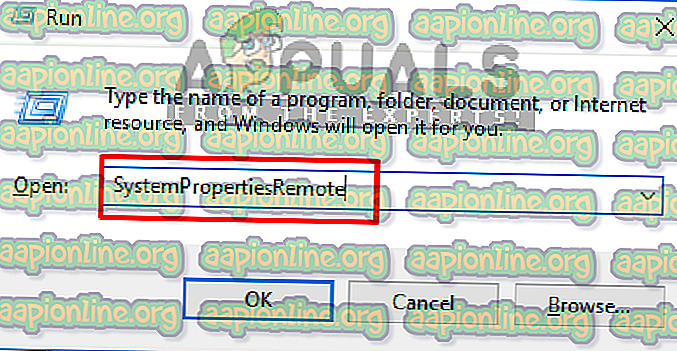
- Nella parte inferiore della finestra pop-up, troverai " Seleziona utenti ", aprilo
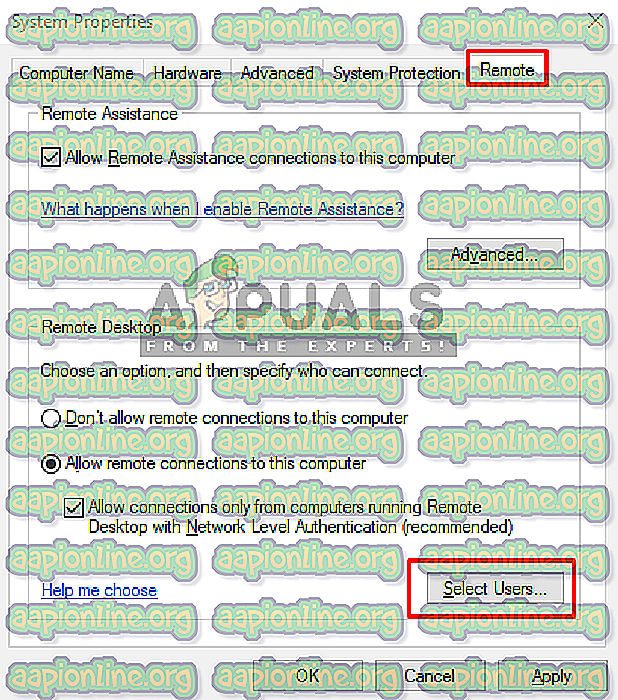
- Fare clic su " Aggiungi " e aggiungere il nome utente che si desidera consentire e fare clic su " Controlla nomi " per confermare il nome
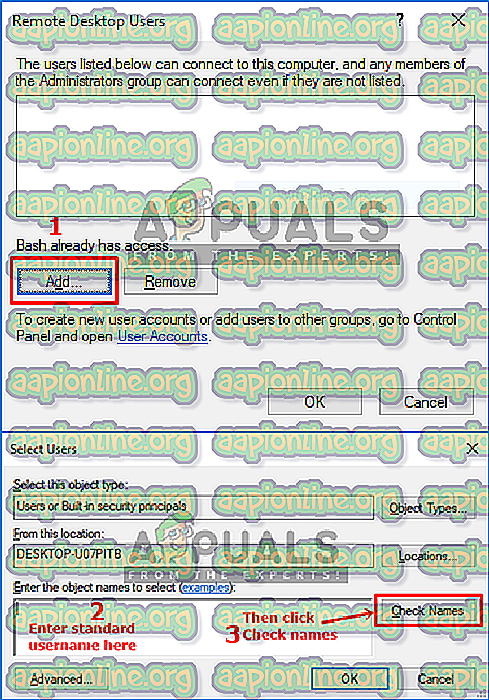
- Fare clic su " OK " per tutte le finestre aperte e chiudere il desktop remoto
- Ora accedi con il nome utente che hai incluso nelle impostazioni e sarà in grado di accedere ora.
Metodo 2: aggiunta di utenti standard in utenti e gruppi locali (Win 7 e 10)
- Se si è effettuato l'accesso come amministratore al PC, quindi aprire Esegui premendo i pulsanti ( Windows + R ). Quindi digitare " lusrmgr.msc " in esso e Invio

- Ora fai clic su " Gruppi " nel riquadro di sinistra
- Nell'elenco, fai doppio clic su " Utenti desktop remoto "
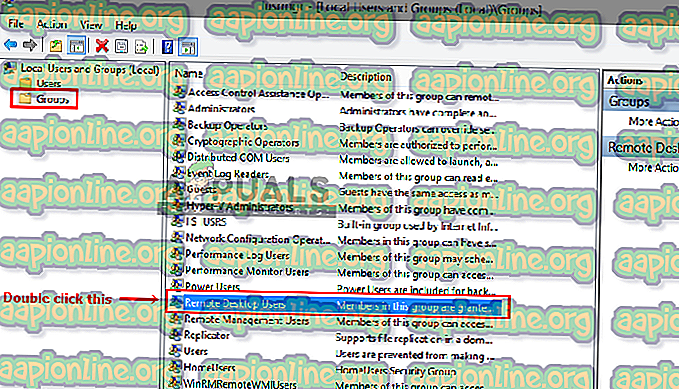
- Fai clic su " Aggiungi " nella finestra Proprietà utenti desktop remoto
- Qui è possibile digitare il nome di qualsiasi utente che si desidera consentire, in una casella di testo e fare clic su " Controlla nomi "
Nota : Controlla il nome controllerà nell'elenco per vedere se l'utente che hai digitato è disponibile o meno
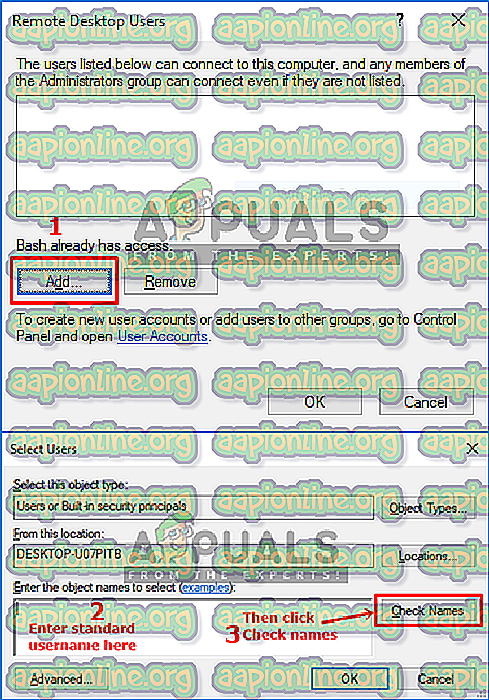
- Dopo aver aggiunto il nome, fare clic su " OK " e salvare le impostazioni
- Ora puoi accedere tramite quell'utente su RDC
Metodo 3: aggiunta di un utente standard tramite PowerShell (Win 10)
- Cerca " Windows PowerShell " e aprilo selezionando " Esegui come amministratore "
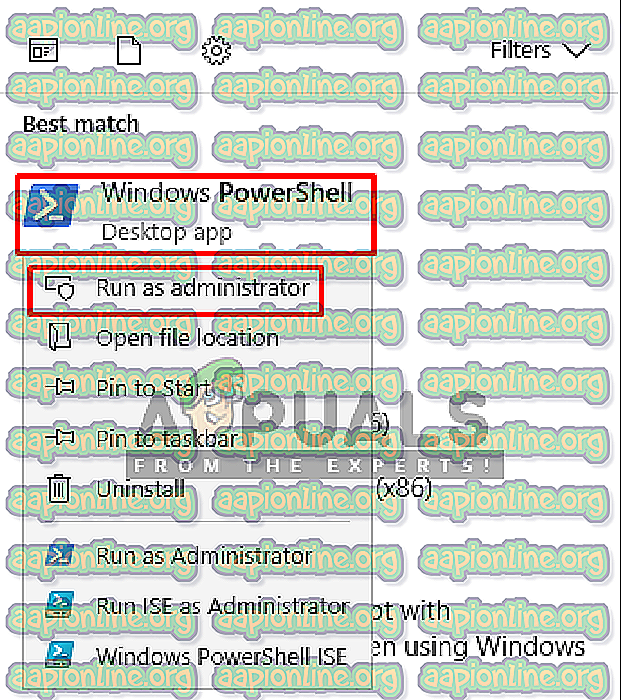
- Ora devi solo digitare il seguente comando e Invio :
Add-LocalGroupMember -Group "Utenti desktop remoto" -Member "Utente"
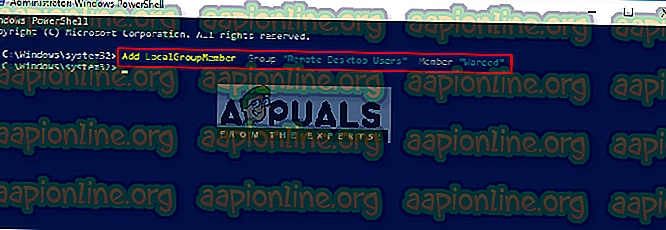
Nota: l' utente sarà il nome utente dell'account che si sta aggiungendo.
- Dopo aver premuto Invio, puoi chiudere PowerShell e controllare per accedere come utente aggiunto.